
Guía de Inicio Rápido de SpatiaLite¶
SpatiaLite es un motor de base de datos SQLite al que se le han agregado funciones espaciales.
SQLite es un Sistema Gestor de Bases de Datos (SGBD, DBMS por sus siglas en inglés) que es simple, robusto, fácil de usar y muy ligero. Cada base de datos SQLite es simplemente un archivo. Éste se puede copiar, comprimir e intercambiar entre Windows, Linux, MacOs etc.
Esta guía describe cómo abrir una base de datos desde la línea de comandos y cómo usar la interfaz gráfica (GUI).
Contents
Usando spatialite-gui¶
Spatialite-gui proporciona una interfaz gráfica para ver y mantener una base de datos spatialite. Se puede ver fácilmente la estrucutura de las tablas y de los datos a través de funciones accesibles con un clic del ratón, muchas de las cuales construyen consultas SQL comunes; o realizar consultas SQL personalizadas.
Empezamos por visualizar una base de datos y mirar las columnas de una tabla:
- Abrimos la interfaz gráfica de Spatialite seleccionando
- Hacer clic en el botón .
- Navegar a la carpeta
/home/user/data/spatialitey elegir
Hacer clic con el botón derecho en la tabla
MunicpalHallsViewy seleccionar “Show Columns”.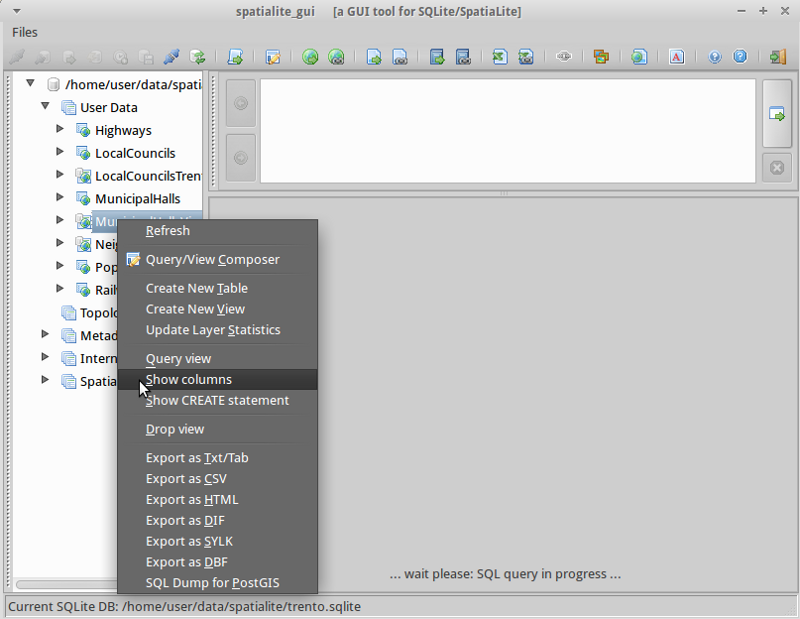
La ventana está dividida en tres áreas:
- El panel de la izquierda muestra la jerarquía de la base de datos, tal como la lista de tablas y las columnas en cada tabla. Clic derecho sobre los elementos del panel izquierdo permite seleccionar de una lista de acciones comunes en una base de datos.
- El panel superior derecho muestra el código SQL de la acción seleccionada. se puede introducir cualquier código SQL personalizado en este panel. T
- El panel inferior derecho muestra los resultados de la consulta SQL.
Hacer clic con el botón derecho en la tabla
MunicipalHallsy seleccionar “Edit table rows”. Notar la consulta SQL que se ha creado automáticamente en el panel superior derecho y los resultados en el inferior.:SELECT ROWID, "PK_UID", "AREA", "PERIMETER", "COMU", "Geometry" FROM "MunicipalHalls" ORDER BY ROWID
Ahora vamos a cambiar la sentencia SQL para obtener NOME y (Lat,Long) sólo para los registros que en el campo NOME_PROV incluyan “BRESCIA”, esta vez usando MunicipalHallsView. En el panel superior derecho escribir:
SELECT NOME, X(Geometry) AS Longitude, Y(Geometry) AS Latitude FROM "MunicipalHallsView" WHERE NOME_PROV LIKE "BRESCIA";
y hacer clic en el botón “Execute SQL” de la derecha, y ver los resultados en el panel de abajo a la derecha.
Crear una nueva base de datos con spatialite-gui¶
- Desde la carpeta
Databasesen el escritorio arrancar spatialite_gui - Seleccionar
- Hacer clic en
Browsey navegar a/home/user/data/spatialite/. Introducir un nombre comoTest.sqlitey hacer clic en Save.
Abrir una base de datos existente en spatialite-gui¶
Hacer clic en el botón “Disconnecting current SQLite DB”
Hacer clic en el botón “Connect existing SQLite DB”
Navegar a la carpeta
/home/user/data/spatialitey elegirtrento.sqliteHacer clic con el botón derecho en la tabla
MunicpalHallsViewy seleccionar “Show Columns”Hacer clic con el botón derecho en la tabla
PopulatedPlacesy seleccionar “Edit table rows”En el panel SQL superior escribir:
SELECT NOME, X(Geometry) AS Longitude, Y(Geometry) AS Latitude FROM "MunicipalHallsView" WHERE NOME_PROV LIKE "BRESCIA";y hacer clic en el botón “Execute SQL” de la derecha, y ver los resultados en el panel de abajo a la derecha.

Usar spatialite desde la línea de comandos¶
Los/as usuarios/as que necesitan programar o automatizar consultas encontrarán las ventajas que tiene trabajar con una base de datos spatialite desde la línea de comandos. En este ejemplo, cargaremos un shapefile, y buscaremos colegios que están cerca de la carretera 42.
Antes de trabajar con la línea de comandos hay que abrir una consola ().
En la terminal abrir una base de datas de ejemplo con spatialite:
spatialite /home/user/data/spatialite/trento.sqlite
Comando útiles en la interfaz de comandos:
.help .tables .quit
Crear una nueva base de datos spatialite y cargar un shapefile
Creamos una nueva base de datos spatialite vacía y cargamos dos shapefiles del conjunto de datos de Carolina del norte (north_carolina):
user@osgeo-6:~$ spatialite test.sqlite SpatiaLite version ..: 3.1.0-RC2 Supported Extensions: - 'VirtualShape' [direct Shapefile access] - 'VirtualDbf' [direct DBF access] - 'VirtualXL' [direct XLS access] - 'VirtualText' [direct CSV/TXT access] - 'VirtualNetwork' [Dijkstra shortest path] - 'RTree' [Spatial Index - R*Tree] - 'MbrCache' [Spatial Index - MBR cache] - 'VirtualSpatialIndex' [R*Tree metahandler] - 'VirtualFDO' [FDO-OGR interoperability] - 'SpatiaLite' [Spatial SQL - OGC] PROJ.4 version ......: Rel. 4.8.0, 6 March 2012 GEOS version ........: 3.3.3-CAPI-1.7.4 SQLite version ......: 3.7.9 Enter ".help" for instructions spatialite> spatialite> .loadshp data/north_carolina/shape/schools_wake schools utf-8 3358 spatialite> .loadshp data/north_carolina/shape/roadsmajor roads utf-8 3358Notar el formato del comando .loadshp: primero el shapefile sin la extensión .shp, después el nombre de la nueva tabla spatialite, luego la codificación de caracteres, y finalmente el código EPSG del CRS del shapefile.
Ahora, vamos a hacer una consulta de los colegios cercanos a la carretera 42.:
spatialite> SELECT s.NAMESHORT, s.ADDRNUMBER, s.ADDRROOT ...> FROM schools AS s, roads AS r ...> WHERE r.ROAD_NAME = "NC-42" AND ...> ST_Distance(s.Geometry, r.Geometry) < 1000; FUQUAY-VARINA|6600|Johnson Pond Rd WILLOW SPRINGS|6800|Dwight Rowland Rd FUQUAY-VARINA|109|N Ennis St LINCOLN HEIGHTS|307|Bridge StFinalmente, dirigimos la salida de la consulta a un fichero de texto separado por comas “schools_rt42.txt” con los siguientes comandos:
spatialite> .mode csv spatialite> .output "schools_rt42.txt" spatialite> SELECT s.NAMESHORT, s.ADDRNUMBER, s.ADDRROOT ...> FROM schools AS s, roads AS r ...> WHERE r.ROAD_NAME = "NC-42" AND ...> ST_Distance(s.Geometry, r.Geometry) < 1000; spatialite>.q
Cosas para probar¶
Algunos desafíos más que usted puede probar:
- Inspeccionar geometrías con spatialite-gui.
- Abrir y editar capas de SpatiaLite con QGIS.
¿Qué es lo siguiente?¶
Para aprender más acerca de SpatiaLite, un buen punto de partida es la página del proyecto Spatialite, y asegúrese de visitar el tutorial Spatialite cookbook.

